
Bir veya birden fazla tweet'i silmek veya Twitter hesabınızı kalıcı olarak silmek isterseniz, tüm Twitter geçmişinize ve paylaşımlarına nasıl veda edeceğinizi buradan öğrenebilirsiniz.
Twitter, troller, spambotlar ve dolandırıcıların yaşadığı cehennem gibi bir kurtlar vadisi. Neden birisi kasten orada vakit geçirsin ki? İyi haber şu ki gerek yok! Aslında, tüm hesabınızı silebilir veya talihsiz söylemlerinizi temizleyebilirsiniz.
Tweetlerimi Nasıl Silebilirim?
Ucu sana dokunacak ya da gelecekte başına bela olacağından korktuğun bir tweet gönderdiysen (politikacılar, dikkat!), bunu kaldırmak isteyebilirsin.
Yeni bir tweet veya kolayca bulabileceğin bir tweet ise, doğrudan Twitter'dan silebilirsiniz. Peki, bu kadar basit olmayacak daha eski tweetler ne olacak? Birden fazla tweet'i kolayca ve hızlı bir şekilde silmek isterseniz ne olur? Telaşa gerek yok. Doğru araçla, zamanda geriye gidebilir ve tüm takıntılarınızı silebilirsiniz.
Mesela, Tweet Deleter, eski tweet'lere tarihe veya anahtar kelimeye göre göz atmanıza veya aramanıza ve tek bir seferde birden fazla tweet'i silmenize yardımcı olur. TweetDelete, belirli bir tarihten önce tüm tweet'leri otomatik olarak siler.
Elbette, eski bir tweet'i silmek tüm hasarı geri almaz. İnsanlar zaten tweet'inizi okudu ve muhtemelen tepki gösterdi. Ancak, kalıcılık ve gelecek nesiller uğruna tweetinizi silmek isteyebilirsiniz. İşte bilmeniz gerekenler.
Twitter'da Tek Bir Tweet'i Sil
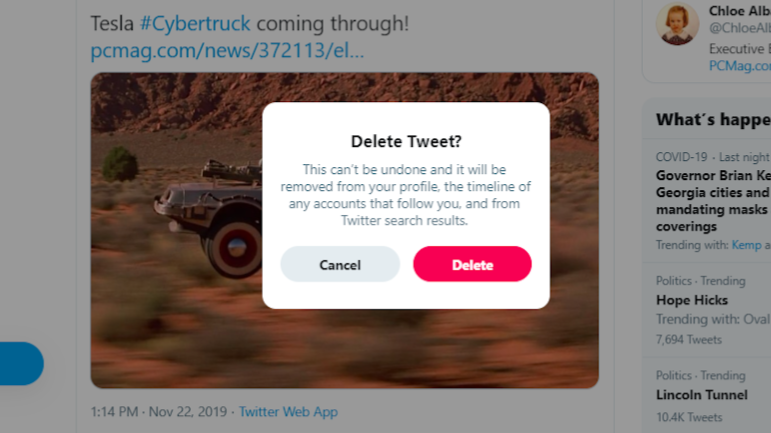
En son tweet'inizi silmek zor değildir. Twitter.com'da Twitter profilinize gidin. Kaldırmak istediğiniz tweet'i bulana kadar aşağı kaydırın. Bu tweet'in yanındaki aşağı oku tıklayın ve Sil seçeneğini belirleyin. Twitter, tweet'i silmek istediğinizden emin olup olmadığınızı sorar. Sil'i tıklayın ve o tweet'e güle güle deyin.
Mobil Cihazdan Tweet Silme
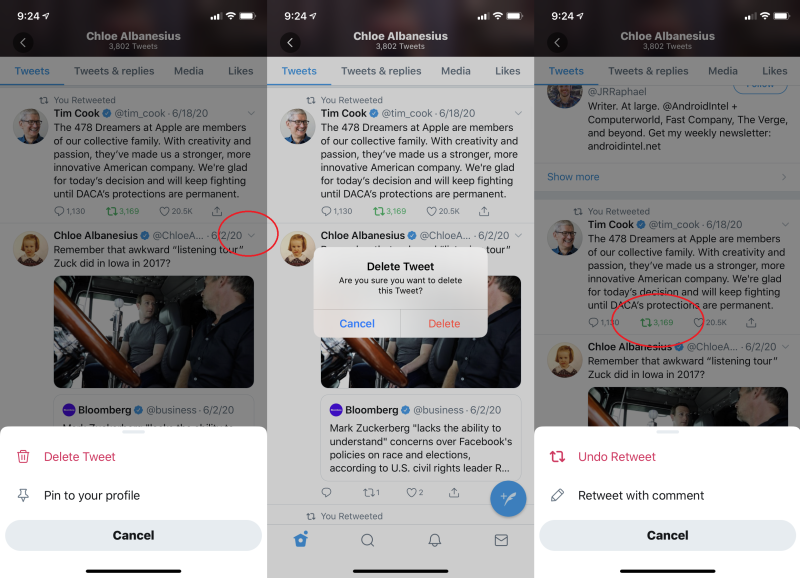
Mobilde, süreç hemen hemen aynı. Sol üstteki profil fotoğrafınıza ve profilinize ulaşmak için adınıza dokunun. Silmek istediğiniz tweet'i bulun ve tweet'in sağ üst tarafındaki aşağı bakan oka dokunun. Tweet'i Sil'e dokunun.
Profilinizde retweet yaptığınız bir tweet'i kaldırmak için retweet düğmesine dokunun ve onu silmek istediğinizi onaylayın.
Eski Tweetleri Sil
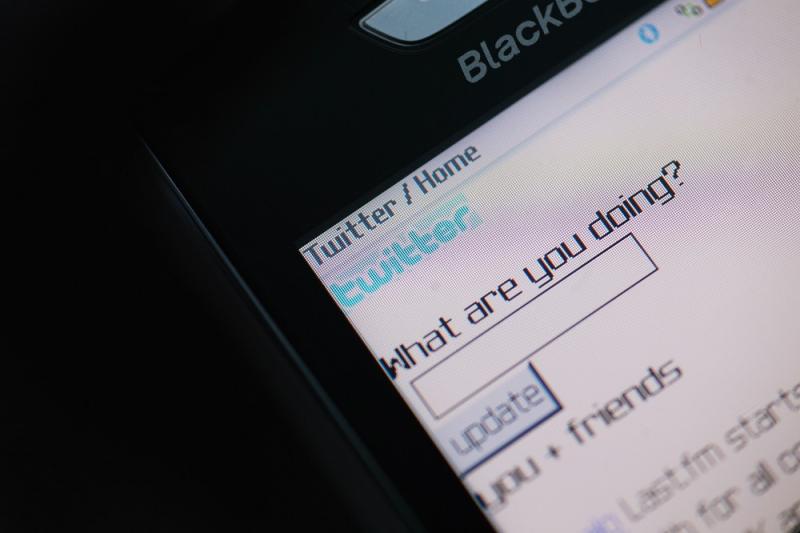
Silinecek daha eski bir tweet bulmak için uzun tweet geçmişinizde gezinmek zaman alıcıdır. Tweet'i bulana kadar aşağı kaydırmanız gerekmiyor. Bunun yerine, birkaç üçüncü taraf web sitesi eski tweet'leri bulmanıza ve silmenize yardımcı olabilir.
Tweet Deleter
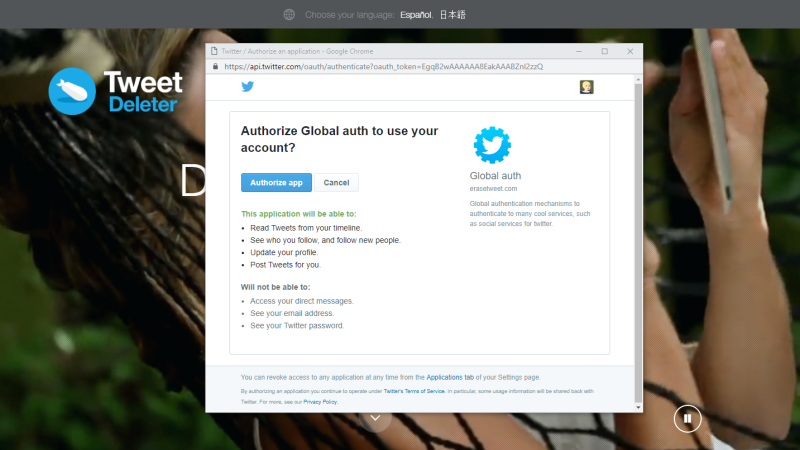
Tweet Deleter sitesinde Twitter hesabınızla oturum açın. Yetkilendir penceresinde, Twitter kullanıcı adınızı ve şifrenizi yazın. Twitter hesabınızı kullanmak için Tweetdeleter.com'a izin vermeniz gerekir. Yetkilendir penceresi, devam ederseniz sitenin neler yapabileceğini açıklar. Oturum aç düğmesini tıklayın.
Tweet Deleter'de silmek istediğiniz Tweetleri bulun
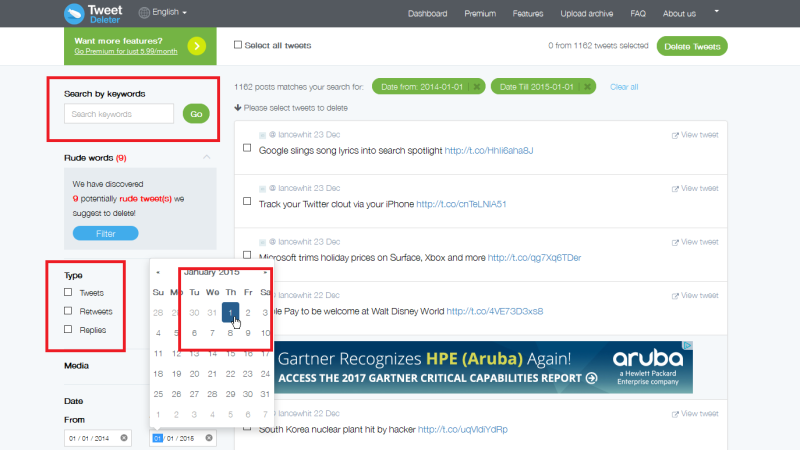
Site daha sonra en sondan en yenisine kadar tweet'lerinizi görüntüler. Bir anahtar kelime yazarak, gönderi türünü (tweet'ler, retweet'ler ve / veya yanıtlar) seçerek ve başlangıç ve bitiş tarihlerini girerek listeyi daraltabilirsiniz.
Tweet Deleter'de Tweetleri silin
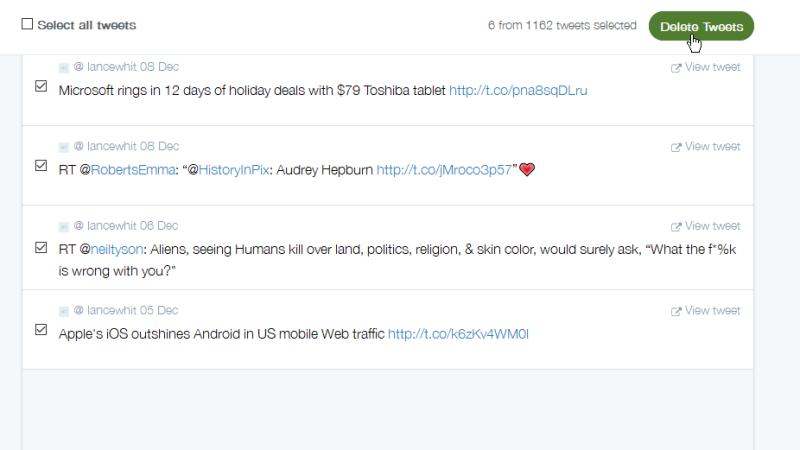
Silmek istediğiniz tweetleri seçin ve ardından kaldırmak için Tweetleri Sil düğmesine tıklayın.
Tweet Deleter'de Tweetleri otomatik silme
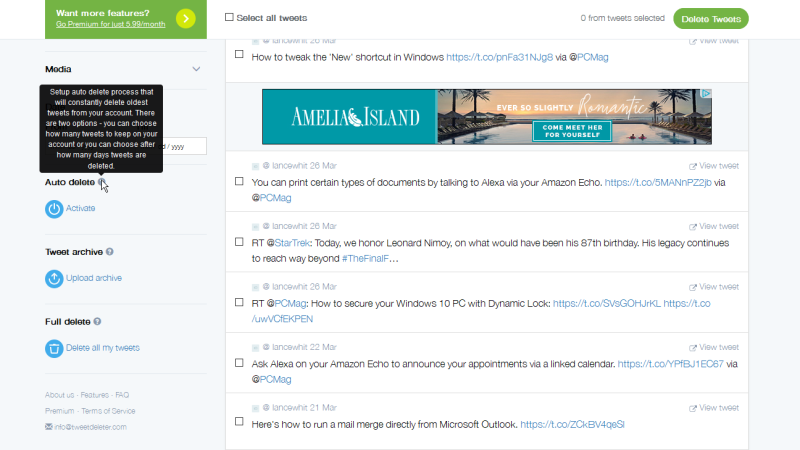
Tweet Deleter'de, siteye belirli bir yaştaki tweet'leri otomatik olarak silmesini, son 3.200 tweet'inizin bir arşivini yüklemesini veya tüm tweet'lerinizi silmesini de söyleyebilirsiniz.
TweetDelete ile Tweetleri silin
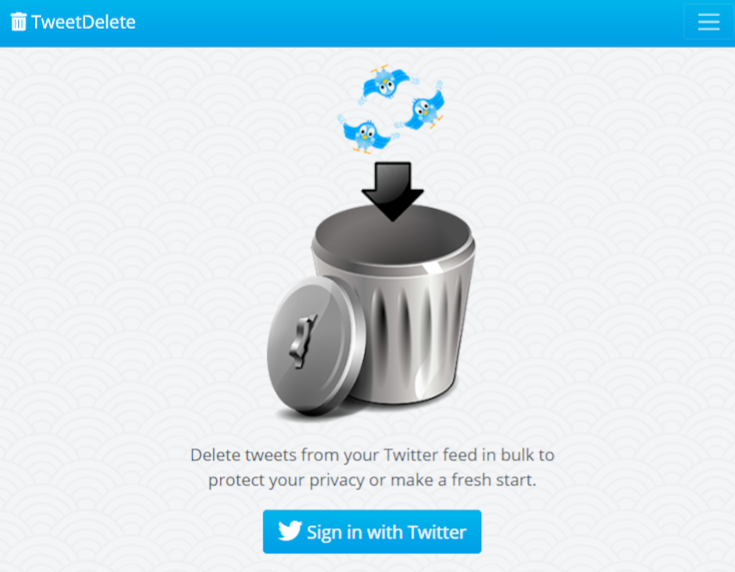
Belirli bir tarihten daha eski olan tüm tweet'leri otomatik olarak silmek için bir yol ister misiniz? Son 3.200 tweet'inizi hızlı bir şekilde silebilen TweetDelete'ye göz atın.
İlk olarak, hepsini silmek istediğinizden emin olmak için belirli bir tarihten önce tüm tweet'leri incelemelisiniz. Tüm tweet'lerinizin bir arşivini talep ederek Twitter'da bunu yapabilirsiniz. Twitter'da Ayarlar ve gizlilik> Hesap> Twitter verileriniz> Twitter verilerinizi indirin bölümüne gidin. Şifrenizi girin ve Onayla'yı tıklayın.
Eski tweet'lerinizi silmek istediğinizden hala eminseniz, TweetDelete sitesinde Twitter ile giriş yapmak için düğmeyi tıklayın. Yetkilendir penceresinde, Twitter kullanıcı adınızı ve şifrenizi yazın ve ardından Uygulamayı yetkilendirmek için düğmeyi tıklayın.
Sitenin tweet'lerinizi silmek için geri dönmesini istediğiniz ay sayısını seçmek için açılır menüyü tıklayın. Bunu yapmak istediğinizden emin olun çünkü tweetler silindikten sonra onları geri alamazsınız. TweetDelete'ı etkinleştirmek için düğmeyi tıklayın. Eski tweet'leriniz artık tarih oldu.
Twitter Hesabınızı Kalıcı Olarak Silin

Twitter-benliğinizi öldürmek kolay bir süreçtir. Ve twitter eğilimleriniz hakkında ikinci düşünceleriniz varsa (doğrulanırsanız 12 ay) 30 günlük bir geri alma süresi bile vardır. Hesabınızı eski haline getirmek için 30 gün içinde tekrar oturum açabilirsiniz ve hiçbir şey olmamış gibi olacaktır. Ancak, bu süre içinde eski durumuna dönmezseniz, tüm verileriniz Twitter'ın sunucularından kalıcı olarak silinir. #Erased.
Ayrıca, hesabınız silindikten birkaç dakika sonra kaybolacak olsa da, şirketin "bazı içerikler twitter.com'da birkaç gün daha görüntülenebilir" söylemini de unutmamalısınız. Ayrıca Twitter, tweet'lerinizin Google ve Bing tarafından nasıl dizine eklendiği konusunda hiçbir kontrolü olmadığını belirtir. Dolayısıyla, önceki içeriğiniz bu hizmetler aracılığıyla aranabilir durumda kalabilir. (İnternetten kaybolmak çok zor.)
Ama imkansız değil. Twitter'a veda etmek için yapmanız gerekenler:
Kullanıcı Adınızı ve E-postanızı Değiştirme
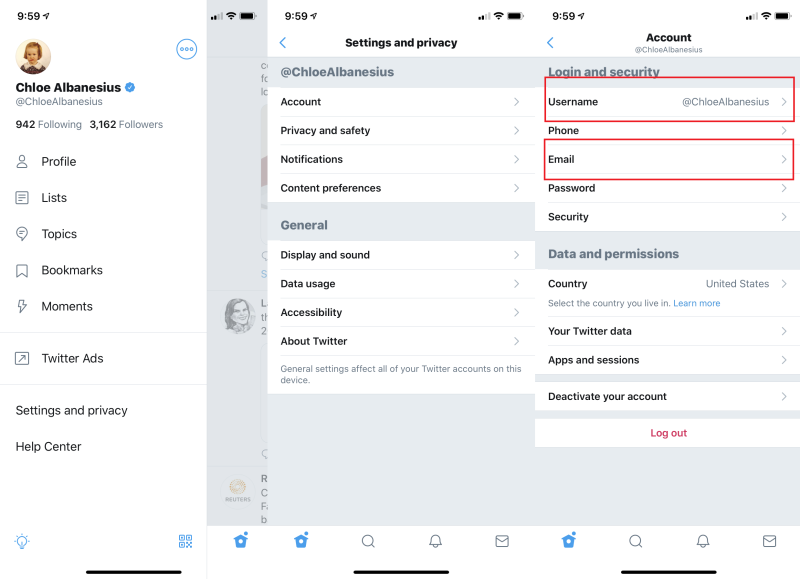
Başlamadan önce, kullanıcı adınızı veya e-posta adresinizi yeniden kullanılabilir hale getirmek istiyorsanız (her Twitter hesabının benzersiz bir e-posta adresiyle ilişkilendirilmesi gerekir), hesabınız kalıcı olarak silinmeden önce bunları değiştirin. Ayarlar ve gizlilik bölümüne gidin ve üstteki alanlarda kullanıcı adınızı ve e-postanızı değiştirin. E-postanızı değiştirdiğinizde, değişikliğin yürürlüğe girmesinden önce yeni adresinize gönderilecek bir e-posta bağlantısı aracılığıyla onaylamanız gerektiğini unutmayın.
Twitter Hesabınızı Devre Dışı Bırakın
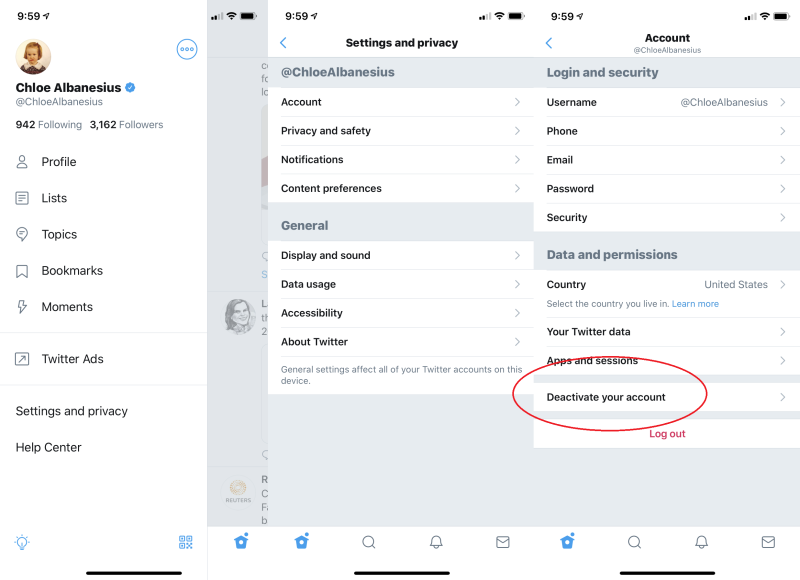
Güvenlik ve gizlilik menüsünde Hesap'a dokunun, en alta kaydırın ve Hesabımı devre dışı bırak'ı seçin.
Twitter, gerçekten veda etmek istediğinizi doğrulamak için şifrenizi girmenizi isteyecektir. Bunu yaparsınız, tıklayın ve artık kurtulmaya hazırsınız. Karardan 30 gün içinde pişman olursanız, kullanıcı adınız ve şifrenizle oturum açın ve bir kez daha tweet atmakta özgürsünüz.
İlgili İçerikler
- Altı adımda kendinizi internetten silin
- Bilmeniz gereken en iyi tivitır ipuçları ve püf noktaları
- Eski tweetlerinizi nasıl görebilirsiniz
- Twitter hesabı nasıl silinir?
- Yeni başlayanlara Twitter tavsiyeleri
- Sosyal Medya Bağımlılığınızı Durdurabilir misiniz?
Yazarın Diğer Yazıları
- Masanızın Seviyesini Yükseltin: Çift Monitör Kurulumunuzu Geliştirmenin 8 Yolu
- Neden Bir VPN'e İhtiyacınız Var ve Doğru Olanı Nasıl Seçersiniz?
- iOS 16'da iPhone'unuzun Kilit Ekranını Nasıl Düzenlersiniz?
- Apple'ın Canlı Metni: Bir Fotoğraftan veya Videodan Nasıl Kopyalanır ve Yapıştırılır
- Kısa ve Uzun Vadede Daha Üretken ve Verimli Olmak İçin 11 İpucu
 Cihan Yılmaz
Cihan Yılmaz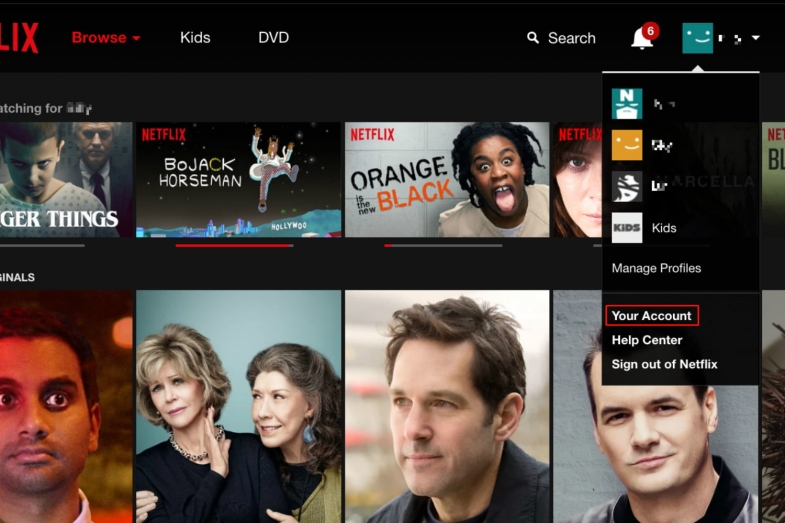


Yorumlar
Bu içerik ile ilgili hiç yorum yazılmamış. İlk yorum yapan sen ol.
Yorum Yazın